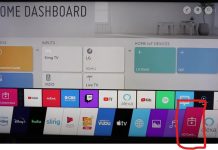如果你是Hulu的粉丝,并且有一台苹果电视,你可能想知道如何在大屏幕上观看你喜欢的节目。当然,你可以在苹果电视上使用Hulu应用程序,就像其他应用程序一样。然而,就Hulu而言,有一些细微的差别,你应该注意到。
如何在苹果电视上安装Hulu
在苹果电视上安装Hulu是一个简单明了的过程,需要你遵循几个简单的步骤。在你开始在苹果电视上安装Hulu之前,你需要确保你的苹果电视与Hulu应用程序兼容。Hulu需要一个苹果电视第四代或苹果电视4K。如果你的苹果电视符合这些参数,那么请按照以下步骤操作:
- 打开你的苹果电视,在苹果电视的主屏幕上进入App Store。
- 使用搜索功能,在App Store中找到Hulu应用程序。要做到这一点,选择屏幕右上角的搜索图标,在搜索栏中输入 “Hulu“。按下苹果电视遥控器上的返回按钮,开始搜索。
- 当搜索结果出现时,从可用的应用程序列表中选择Hulu应用程序。你可以通过它的标志来识别Hulu应用程序,它的特点是绿色背景和白色的字母 “HULU”。
- 选择Hulu应用程序后,你将被带到该应用程序的信息页面。在这里,你可以阅读该应用程序的功能和其他用户的评论。要安装Hulu应用程序,请选择 “获取 “按钮。如果你之前已经下载了该应用,该按钮将显示 “下载”。
- 选择 “获取 “按钮后,Hulu应用程序将下载到你的苹果电视。下载时间将取决于你的网络连接速度。
- 下载完成后,你可以通过选择主屏幕上的应用图标启动Hulu应用。
要登录你的Hulu账户,你需要输入你的电子邮件地址和密码。如果你有一个Hulu与直播电视的订阅,你必须选择相应的选项来登录。登录后,你可以在Hulu上播放你喜欢的节目和电影。你可以通过选择应用程序主屏幕上的不同类别来浏览可用的内容,或使用搜索功能来寻找特定的标题。
哪些苹果电视与Hulu应用程序兼容?
Hulu应用程序可用于运行tvOS 11.0或更高版本的各种苹果电视型号。以下是与Hulu应用程序兼容的所有苹果电视型号的列表:
- 苹果电视(第四代)
- 苹果电视4K
- 苹果电视4K(第二代)
- 苹果电视4K(第三代)
值得注意的是,Hulu应用程序不适用于旧的苹果电视型号,如苹果电视第一代、第二代和第三代。这些旧型号不支持tvOS操作系统,也无法进入App Store。
总之,如果你拥有Apple TV(第四代)、Apple TV 4K或Apple TV 4K(第二代或第三代),你可以从App Store下载并安装Hulu应用程序,并串流你喜欢的内容。
如果你的苹果电视不支持Hulu应用程序,该怎么办?
如果你的苹果电视不支持Hulu应用程序,仍有一些选择可供你在电视上播放Hulu内容。以下是你可以考虑的一些替代方案:
- 从iOS设备进行AirPlay:如果你有一台安装了Hulu应用程序的iPhone或iPad,你可以使用AirPlay将内容从你的移动设备串流到你的苹果电视。将两台设备连接到同一个Wi-Fi网络,在移动设备上打开Hulu应用程序,然后选择AirPlay图标,将内容流传到苹果电视上。
- 连接一个支持Hulu的设备:如果你有另一个支持Hulu应用程序的流媒体设备,如Roku、亚马逊Fire TV或Chromecast,你可以将该设备连接到你的电视上,以这种方式传输Hulu内容。然后你可以使用电视上的HDMI输入,在苹果电视和其他流媒体设备之间切换。
- 使用包含Hulu的流媒体服务:如果你订阅了包括Hulu在内的流媒体服务,如YouTube TV或Hulu with Live TV,你可以在Apple TV上使用该服务的应用程序来访问Hulu内容。请注意,你必须订阅流媒体服务才能以这种方式访问Hulu内容。
- 将你的电脑连接到电视上:如果你有一台安装了Hulu应用程序的笔记本电脑或台式电脑,你可以用HDMI线将电脑连接到电视上,并以这种方式传输Hulu内容。这种方法比其他选项需要更多的设置,但如果你没有其他流媒体设备或移动设备,这可能是一个不错的选择。
总之,如果你的苹果电视不支持Hulu应用程序,你仍然可以使用iOS设备的AirPlay在电视上播放Hulu内容,连接支持Hulu的设备,使用包含Hulu的流媒体服务,或将你的电脑连接到电视。
如何使用AirPlay在苹果电视上观看Hulu?
如果你有一个安装了Hulu应用的iOS设备,而你的Apple TV不支持Hulu应用,你可以使用AirPlay将Hulu内容从iOS设备串流到你的电视。以下是如何做到这一点:
- 确保你的苹果电视和iOS设备连接到同一个Wi-Fi网络。
- 在你的iOS设备上打开Hulu应用程序,找到你想看的内容。
- 点击屏幕右下角的AirPlay图标。它看起来像一个长方形,底部是一个三角形。
- 从AirPlay设备的列表中选择你的Apple TV。
- 现在,这些内容将通过你的苹果电视显示在你的电视上。你可以用你的iOS设备控制播放,如播放/暂停、倒带或快进。
- 要停止流媒体,只需再次点击AirPlay图标,并选择 “iPhone/iPad “而不是你的苹果电视。
或者,你可以在你的iPhone或iPad上打开控制中心,按下屏幕镜像按钮,开始在Apple TV上播放流媒体。
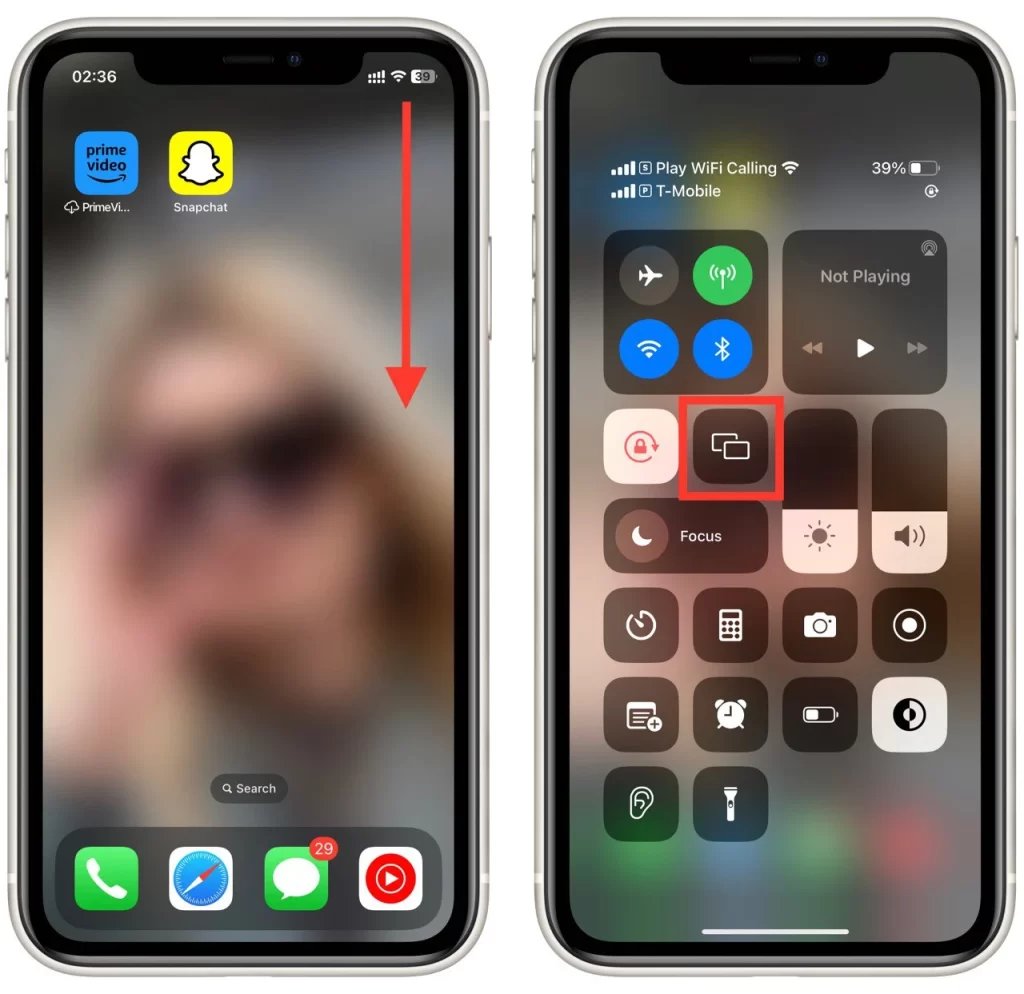
请注意,由于数据的无线传输,你的iOS设备上显示的内容和电视上显示的内容之间可能会有一点延迟。此外,AirPlay不支持4K或HDR内容,所以如果你使用这种方法,你可能无法以最高质量观看Hulu内容。